
自己安装系统步骤win10_在家重装系统方法教程win11
时间:2022-08-30 来源:网络 人气:
win10官方系统功能丰富且系统较稳定,不少人想体验win10系统,那么具体的安装系统步骤是怎样的呢?我们可以借助装机工具快速安装,下面小编给大家整理了华硕安装系统步骤图解。
方法/步骤:
1、在一台电脑上下载安装咔咔装机一键重装系统工具并打开,插入一个8G以上的空白u盘,然后选择u盘模式,点击开始制作。
2、选择win10系统,点击开始制作。
3、等待软件制作u盘启动盘成功后,先预览对应的组装机主板的启动热键,然后再拔除u盘安全退出。
安装方法
1.不用u盘一键重装(点击下载和重装演示)
2.U盘PE一键安装教程(点击下载和安装演示)
4、插入启动盘,开机不断按启动热键进启动界面,选择u盘启动项回车确定进入到pe选择界面,选择第一项pe系统回车进入。

5、在pe系统桌面上打开咔咔装机工具,选择win10系统点击安装。
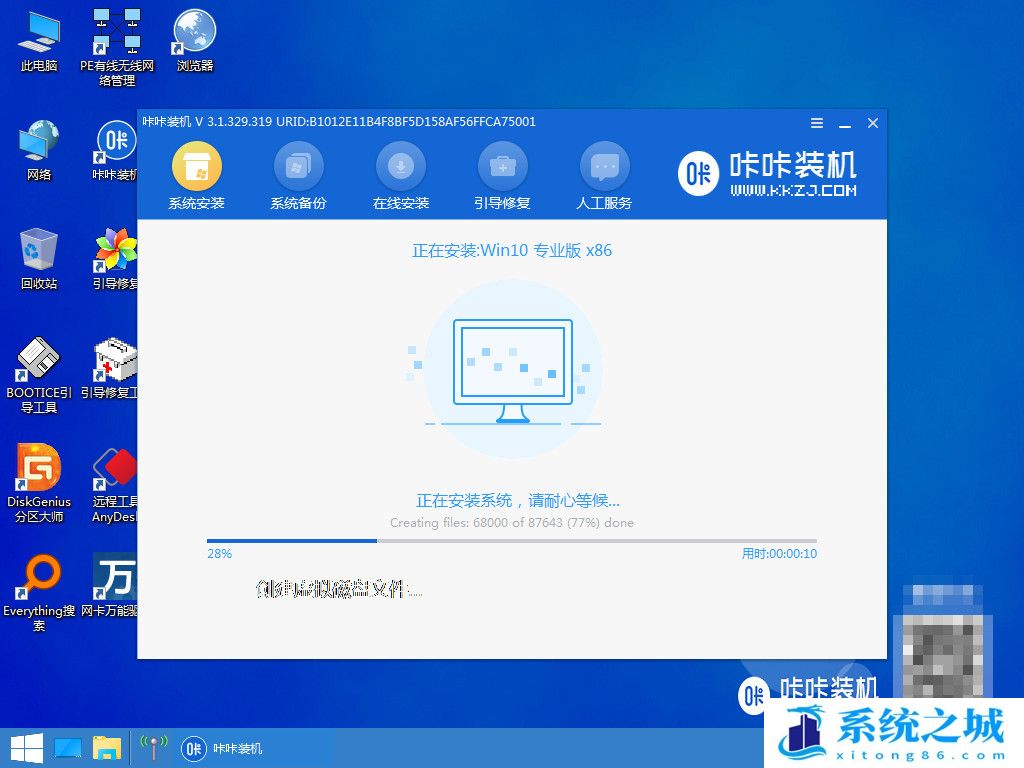
6、将系统安装到电脑c盘,点击开始安装。
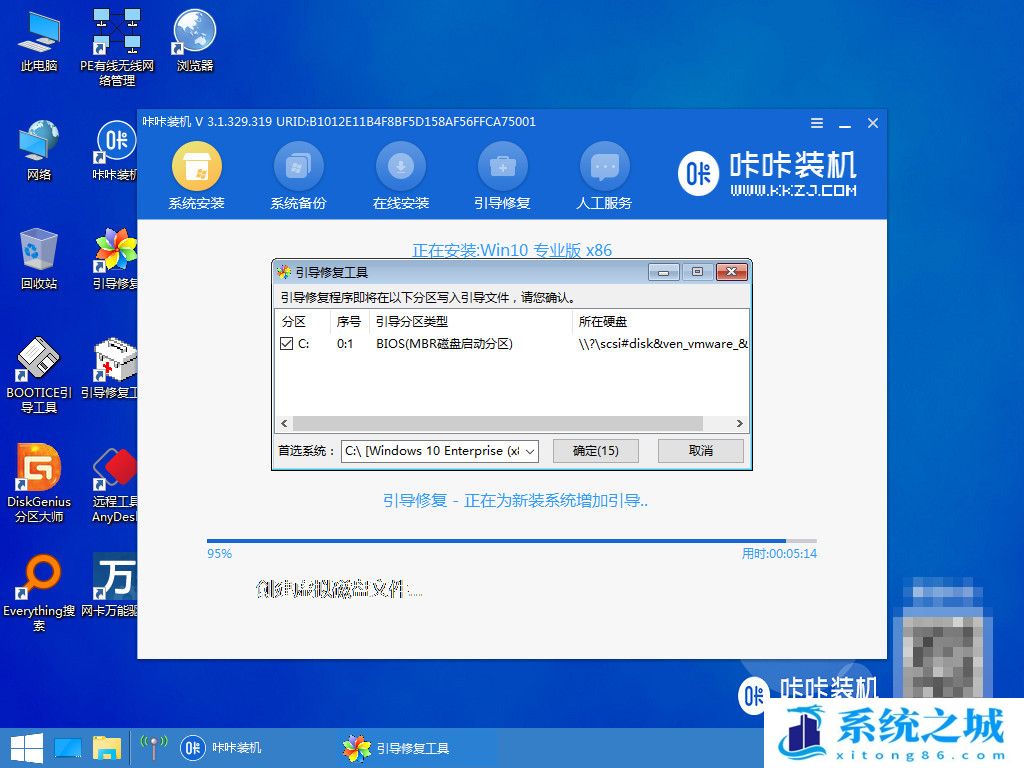
7、等待安装完成后,立即重启电脑。
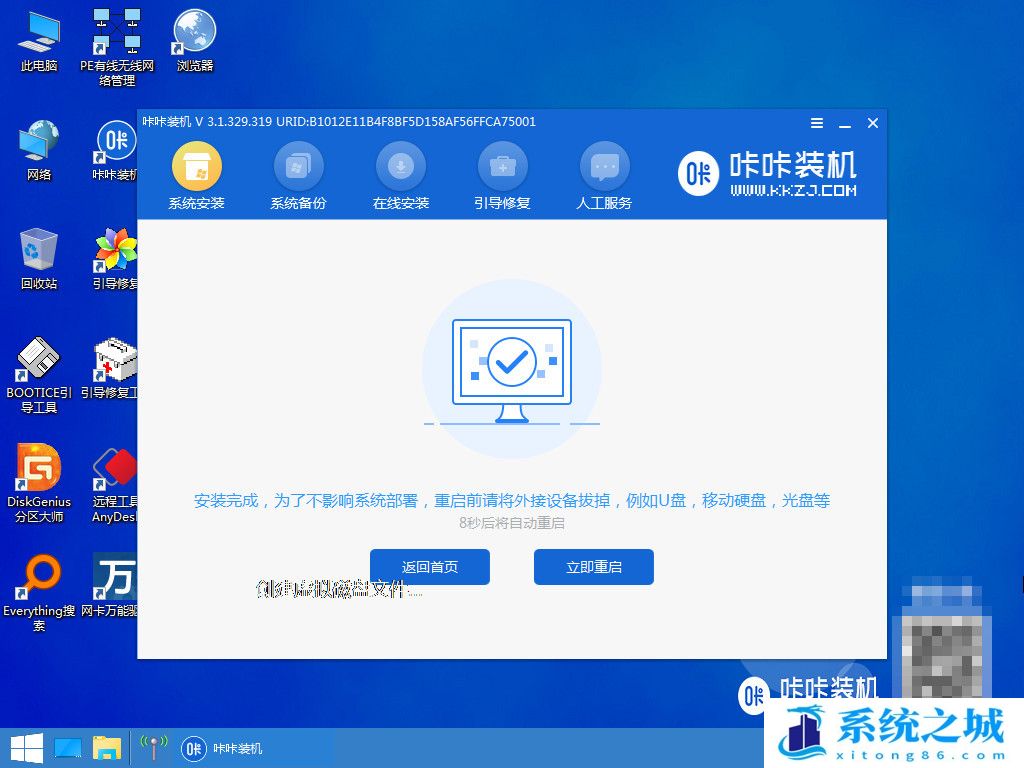
注意事项:在安装系统之前,先备份好系统盘的相关数据,避免丢失。
总结:
下载安装咔咔装机一键重装系统工具并打开;
选择u盘重装系统模式,选择win10系统点击开始制作;
插入启动盘进入pe系统;
打开咔咔装机工具安装win10系统;
安装成功后重启电脑进入新桌面。
作者 系统之城
相关推荐
- 用脚本激活window10的方法推荐 win10版本秘钥永久可用
- 2025年Windows10永久激活码 2025年Win10永久神KEY密匙序列号
- 2024最新win10专业版激活密钥key 2025最新win10专业版激活密钥key
- windows 10产品密钥2025 最新win10专业版激活码大全
- Win10安全中心一直有红叉怎么办?
- Win10提示某些设置已由组织隐藏或管理员的解决方法
- Win10打印机共享错误代码3e3怎么解决?
- Win10电脑开机显示2个账户怎么办?win10开机显示两个账户问题解析
- 华硕灵耀 Pro 14笔记本怎么重装win10系统?
- win10怎么关闭Defender服务?win10关闭Defender服务操作教程
教程
Win10教程排行
- 1 win10专业版永久激活密钥
- 2 win10激活秘钥2022年12月最新_win10激活秘钥大全有效激活
- 3 win10怎么查看系统激活了没有_win10激活查看激活状态的方法
- 4 2025年Windows10永久激活码 2025年Win10永久神KEY密匙序列号
- 5 win10顶级激活码大全分享_支持家庭版专业版企业版
- 6 (亲测有效)永久激活Windows10系统的多种方法支持所有版本
- 7 小马win10激活教程_使用KMSTools工具激活win10
- 8 2024年win10多种版本激活码大全(附密钥激活步骤) 含工具箱
- 9 2022年11月最新win10系统一键永久激活工具(真正永久激活)
- 10 永久激活Windows10专业版系统详细教程

系统教程
- 1 应用程序无法正常启动,游戏软件报错0xc0000142解决办法+修改工具
- 2 Win11/win10/Win7系统各版本永久激活密钥及激活错误解决方法
- 3 Vmware17/16虚拟机去虚拟化工具修改虚拟机硬件教程+成品系统过检测
- 4 联想笔记本如何重装系统?联想笔记本重装系统的方法
- 5 联想拯救者Y7000P如何重装系统?笔记本重装纯净系统工具镜像
- 6 MSDN下载哪个版本最稳定?最稳定的MSDN系统推荐
- 7 稳定版 Windows Server 2022 22H2 服务器系统 正式版免激活
- 8 ROG枪神7如何重装系统?重装枪神7笔记本系统的方法
- 9 Win11电源选项快速启动选项没了怎么办
- 10 暗影精灵4笔记本蓝屏后无法开机如何解决











